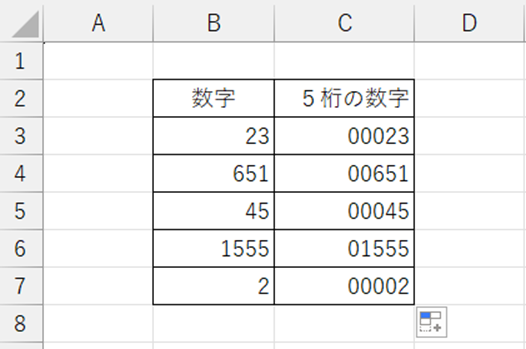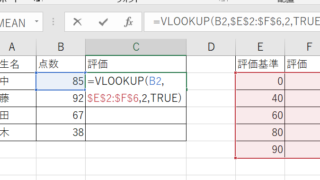この記事では、エクセルで飛び飛びのセルを足し算する方法、MOD関数との組み合わせ、補助列を使った間引き計算について解説していきます。
・MOD関数で規則的な飛び飛び計算が可能
・補助列で番号を振ることで条件付き足し算ができる
・SUMIF関数と組み合わせて効率的な間引き計算を実現
・手動選択による不規則な飛び飛び足し算も可能
エクセル操作は1つ1つ追っていけば必ずうまくできるため、ぜひ本記事を参考にスキルアップにつなげてくださいませ♪
##
目次
MOD関数も組み合わせた飛び飛び足し算
それでは以下のサンプルを用いてMOD関数を組み合わせた飛び飛び足し算を確認していきます。
MOD関数は余りを求める関数で、規則的な飛び飛び計算に非常に有効です。例えば、1つおきや2つおきなどの規則的なパターンでデータを足し算したい場合に活用できます。
以下のサンプルを使用します。
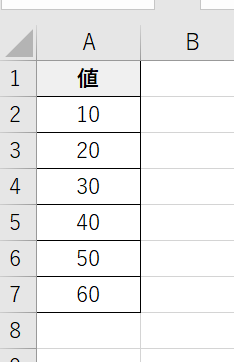
1つおき(A2、A4、A6)の足し算をする場合、C1セルに次の数式を入力します。
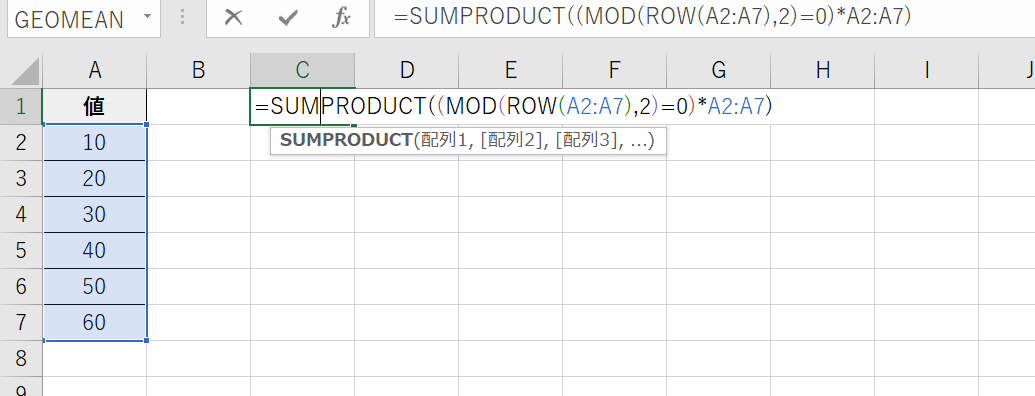
この数式を詳しく解説します。
ROW(A2:A7)は各セルの行番号(2、3、4、5、6、7)を取得します。MOD(ROW(A2:A7),2)は各行番号を2で割った余りを計算し、(0、1、0、1、0、1)という結果になります。
(MOD(ROW(A2:A7),2)=0)は余りが0かどうかを判定し、(TRUE、FALSE、TRUE、FALSE、TRUE、FALSE)の論理値を返します。
この論理値にA2:A7の値を掛け合わせることで、偶数行のデータのみが抽出されます。最後にSUMPRODUCT関数がすべての結果を合計します。
ENTERで処理を確定させます。
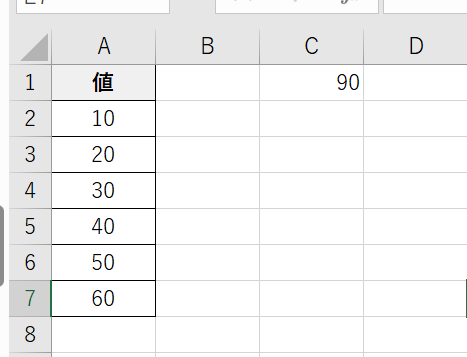
結果として90(10+30+50)が表示され、1つおきの足し算が完了しました。簡単ですね♪
2つおきの足し算の場合(一定間隔)
2つおき(A2、A5)の足し算をする場合は、D1セルに次の数式を入力します。
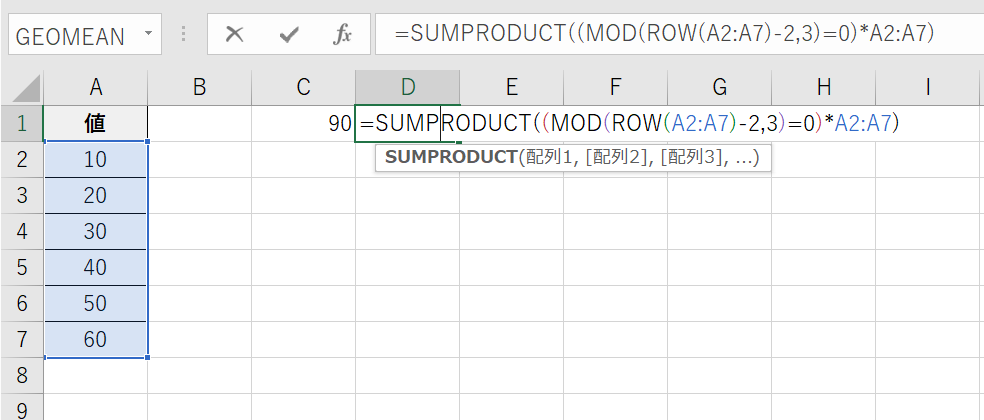
この数式では、ROW(A2:A7)-2で行番号から2を引いて(0、1、2、3、4、5)とし、MOD(…,3)で3で割った余りを計算します。
余りが0の位置(2行目、5行目)のデータのみが抽出され、SUMPRODUCTで合計されます。
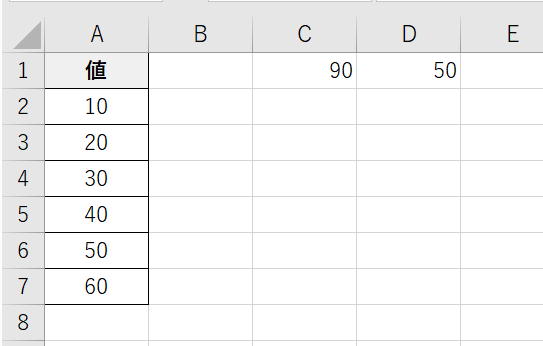
あなたならできます!
補助の数字を振って間引いて飛び飛びの足し算(1つ飛ばし)
続いては補助列に番号を振って条件付きで間引き足し算を行う方法を確認していきます。
補助列を使用することで、より柔軟な条件での飛び飛び足し算が可能になります。
B2セルから順番に1、2という番号を入力します。
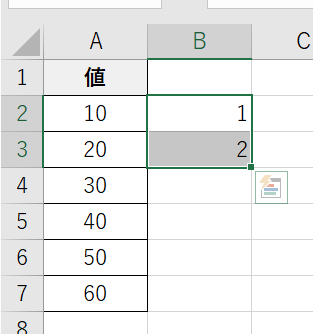
両セルを選択の上でオートフィル(ドラッグして下に引っ張る)にかけ、1,2の繰り返し番号を振りましょう。
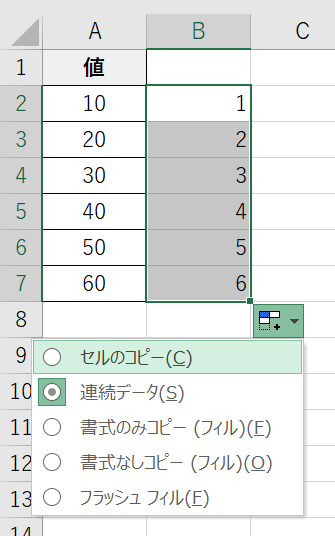
連続データの場合は、セルのコピーにチェックを入れればok。
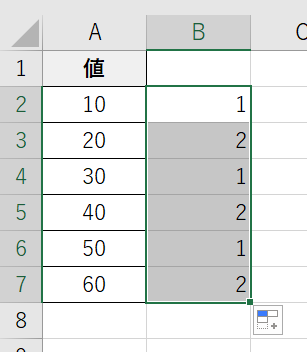
これでを使って条件付きの足し算(とびとび)を行います。
番号が1のデータのみを足し算する場合、E1セルに次の数式を入力します。
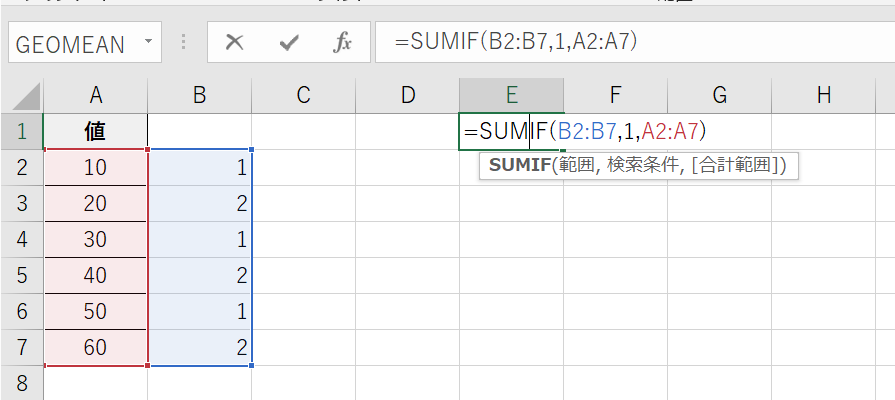
この数式では、B列の値が1の条件に合致するA列のデータのみを足し算しています。
ENTERで処理を確定させます。
結果として90(10+30+50)が表示され、番号1のデータのみが合計されました。
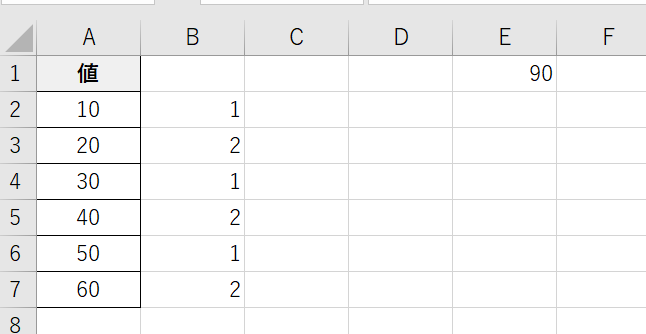
番号が2のデータのみを足し算する場合は、F1セルに次の数式を入力します。
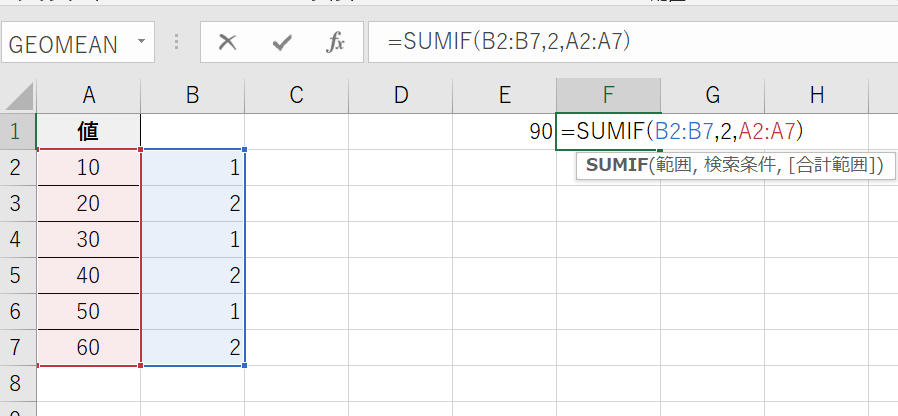
結果として120(20+40+60)が表示されます。
より複雑なパターンの場合、補助列に異なる番号を振ることで、様々な組み合わせでの足し算が可能です。例えば、1、3、2、1、3、2というパターンで番号を振れば、3つのグループに分けた足し算ができます。混乱しないようお気をつけくださいませ(^^)/
手動での飛び飛びの足し算の計算方法
続いてはその他の飛び飛び足し算の方法を確認していきます。
不規則なパターンでの飛び飛び足し算には、いくつかの方法がありますが、最も直接的な方法は、手動でセルを選択して足し算することです。
sum関数を入力し、後はCTRLを押しながら任意の離れたセルをどんどんクリックしていけばok。
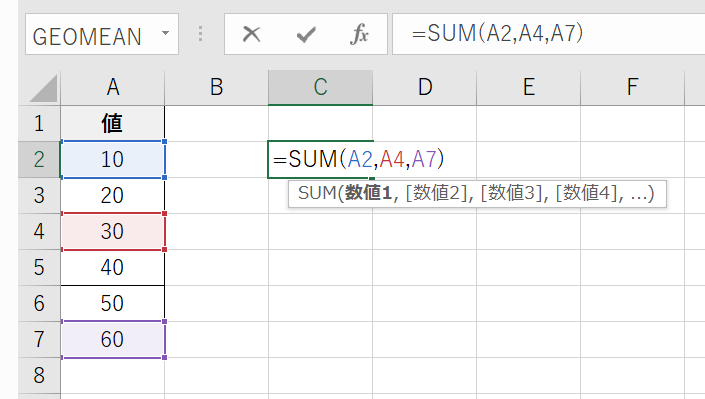
この方法では、必要なセルを直接指定して足し算しています。
ENTERで処理を確定させます。
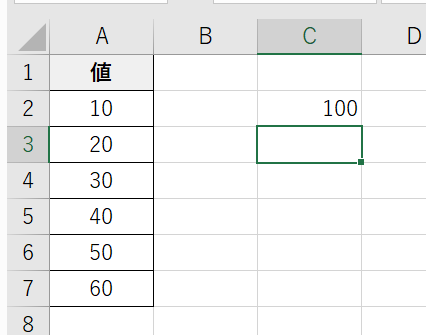
配列数式を使用した方法
より高度な方法として、配列数式を使用する方法もあります。H1セルに次の数式を入力します。
この数式では、配列{1;0;1;0;0;1}を使用して、1の位置に対応するセルのみを足し算しています。Ctrl+Shift+Enterで配列数式として入力する必要があります。
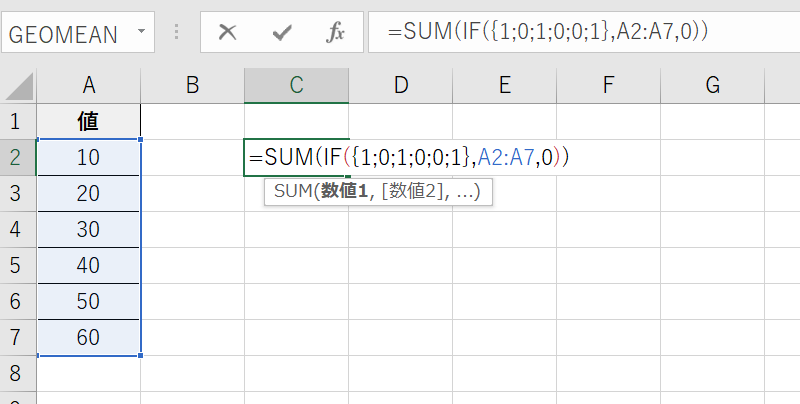
まとめ エクセルでとびとびの合計(1つ飛ばしの連続データ:一定間隔:列:条件)求め方・計算方法
この記事では、エクセルでの飛び飛び足し算の様々な方法について解説してきました。
MOD関数を使用することで規則的なパターンでの飛び飛び計算が可能で、補助列を活用することで条件付きの柔軟な足し算ができます。SUMIF関数との組み合わせにより効率的な間引き計算も実現できます。
重要なポイントとして、数式入力後はENTERで確定し、配列数式の場合はCtrl+Shift+Enterで入力することを覚えておいてください。
これらの技術を活用することで、複雑なデータ集計や条件付き計算を効率的に処理できます。ぜひ積極的に活用してみてくださいませ♪